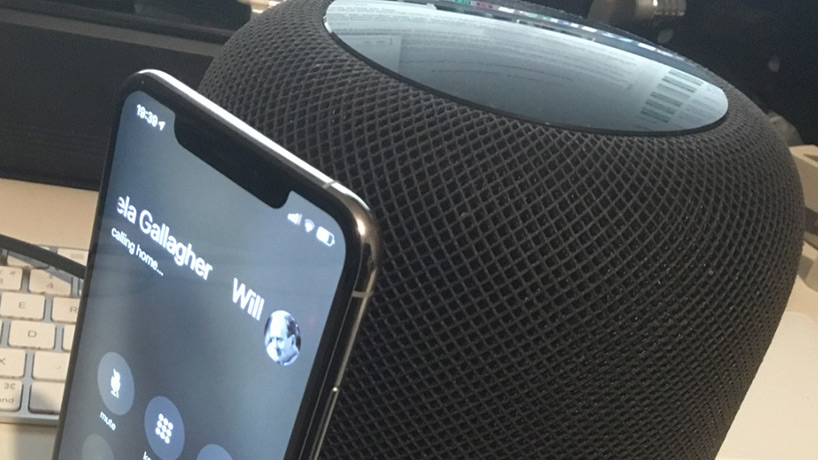
برقراری تماس تلفنی با هوم پاد
علیرغم اینکه اپل روی این موضوع مانور تبلیغاتی نداشته است و حتی در زمان معرفی هوم پاد نیز، آن را در دسترس قرار نداد، اما از زمان معرفی iOS 12، شما دیگر میتوانستید آیفون خود را کنار گذاشته و از طریق اسپیکر هوشمند این شرکت، تمام تماسهای خود را برقرار کرده یا آنها را دریافت کنید.
این قابلیت اگرچه سنخیتی با هوم پاد اپل و قابلیت اصلی آن ندارد، اما هوم پاد بهدلیل داشتن صدای برتر، از چنین ویژگی برخوردار شده است و یک قدم از اکوی آمازون جلوتر میزند. شما میتوانید از طریق هوم خود، تماس تلفنی برقرار کرده و آن را دریافت کنید. به بدان معنی است که این اسپیکر هوشمند به شما امکان محاسبات محیطی را خواهد داد. این توانایی شباهت زیادی به Star Trek برای برقراری ارتباط با هر کسی دارد که تنها با صدای بلند میتواند خواستهاش را به گوش شما برساند.
این قابلیت یک تماس تلفنی واقعی است و اجرای محدودتری مانند اچو ندارد. اگر آمازون اچو دارید، میتوانید از آن برای برقراری تماس با افراد دیگر استفاده کنید، اما تنها در صورتی خواهد بود که طرف مقابل شما نیز این دستگاه را داشته باشد. تماس با دستگاه آنها یا در صورت داشتن سیستمعامل iOS و صرفا با گوشی همراه انجام خواهد شد و محدودیتها با هوم پاد از بین میشود.
هوم پاد یک تماس اسپیکری واقعی است. این محصول امکانات بیشتری نسبت به اچو ندارد، اما چون با آیفون شما همگام سازی میشود، میتواند به عنوان یک تلفن برای تماس نیز عمل کند.
بهروزرسانیها
این ویژگی هنگام معرفی و عرضه هوم پاد وجود نداشت، اما هر زمانی که شما این ویژگی را در دستگاه خود تنظیم کنید، ابتدا از شما خواسته میشود که درخواستهای اپل را در این زمینه تائید کرده و مجوز را اعطا کنید. پیامی که روی صفحه نمایش داده میشود، توضیح میدهد که این مجوز به همهی کاربران امکان میدهد که از هوم پاد برای ارسال و خواندن پیام، افزودن یادآوری، ایجاد یادداشت و موارد دیگر با آیفون خود استفاده کنند.
در این قسمت است که تماسهای تلفنی وارد کار میشوند. اگر شما این مجوز را به دستگاه اعطا کنید، بیشتر موارد نیز بهصورت خودکار تنظیم خواهند شد.
شخصی سازی
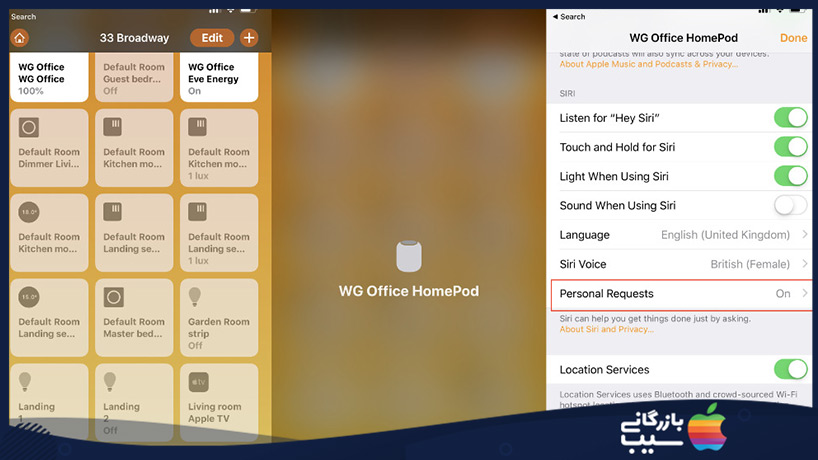
اگر این اجازه را تاکنون به دستگاه ندادهاید، میتوانید اکنون اقدام به چنین کاری کنید. برنامهی Home را در آیفون خود باز کرده و آیکون مربوط به هوم پاد خود را فشار داده و سپس نگه دارید. اگر آیفون بهتازگی روی دستگاه شما نمایش داده شده است، روی تنظیمات کلیک کنید. به پایین اسکرول کرده و گزینهی Personal Requests را به On تغییر دهید.
اگر بیش از یک هوم پاد دارید، باید این کار را با هر کدام از آنها بهصورت جداگانه انجام دهید.
برقراری تماس
اکنون و تا زمانی که آیفون و هوم پاد شما در یک شبکه وای فای قرار دارند، میتوانید بدون بیرون آوردن گوشی از جیب یا کیف خود، تماس برقراری کرده و دریافت کنید.
با گفتن عبارت «Hey, Siri, call my Mom»، سیری در هوم پاد از شما خواهد خواست که برقراری تماس را تایید کنید. اگر چندین شماره هم داشته باشید، سیری سوالی مبنی بر انتخاب یکی از شماره از شما خواهد پرسید. بهعنوان مثال میتوانید با گفتن عبارات Home یا Mobile آن را انتخاب کنید. اکنون هوم پاد تماس با این شماره را انجام خواهد داد. حتی میتوانید با گفتن Hey Siri dial 0121…. هر شماره تلفنی را بهصورت دلخواه اعلام کنید تا تماس برقرار شود.
هنگامی که طرف مقابل شما پاسخ داد، میتوانید صدای وی را از طریق اسپیکر هوم پاد بشنوید و حتی میتوانید مانند یک اسپیکر معمولی با وی صحبت کنید. طبق تجربهای که ما داشتهایم، هوم پاد بهتر از این است که از یک اسپیکر معمولی استفاده کرده و در اتاق سرگردانی داشته باشید. البته هنوز هم محدودیتهایی وجود دارد و در آینده میتوانیم شاهد شکوفایی این قابلیت باشیم.
ما تماسهای زیادی را با استفاده از این قابلیت برقرار کردیم و در این بین هیچ تفاوتی بین برقراری یک تماس ساده با آیفون و هوم پاد نبوده است و طرف مقابل نیز چیزی از این ماجرا نمیفهمد. این موضوع به کیفیت خط و سیگنال مربوط شده و بیش از هر چیز دیگری در هوم پاد شما اهمیت پیدا میکند.
اغلب اوقات، تنها باری که کسی توانست تماس از طریق هوم پاد را شناسایی کند، در پایان تماس بود. شما میتوانید با گفتن عبارت Hey, Siri, hang up تلفن را قطع کنید که طرف مقابل نیز آن را میشنود. در واقع عملیات قطع کردن تلفن، بعد از گفتن این عبارت توسط شما انجام میشود و طرف مقابل همه چیز را میشنود.
در عمل، اغلب این گیرنده است که در پایان مکالمات تلفن را قطع میکند. در این حالت هوم پاد فقط برقراری تماس را متوقف میکند. در مواقع دیگر، از آنجایی که آیفون شما باید در همان شبکه باشد، تمایل خواهد داشت که در نزدیکی شما این تماس صورت بگیرد. تنها کافی است که به این موضوع عادت کرده و برقراری پایان تماس، روی دکمهی مربوطه در گوشی خود ضربه بزنید.
اعلام تماس گیرنده
اگر شما در شرایطی قرار دارید که باید فورا به یک تلفن پاسخ دهید، این قابلیت مناسب شما نخواهد بود. برای پاسخ دادن به هوم پاد، همواره چند لحظه انتظار لازم است. اگرچه دو روش کاملا متفاوت برای انجام این کار وجود دارد و یکی سریعتر از دیگری است.
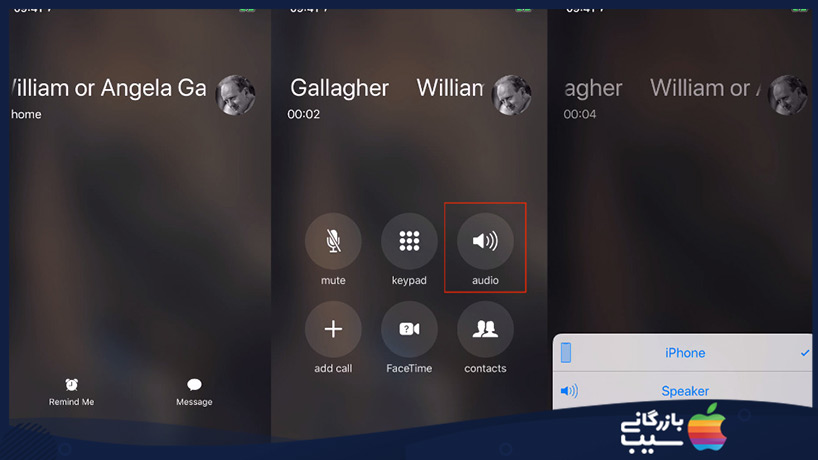
شما میتوانید آیفون خود را برداشته و در ابتدا بهصورت عادی به تماس پاسخ دهید. برای پاسخ دادن به آن باید انگشت خود را روی صفحه بکشید، اما در لحظهای که این کار را انجام دادهاید و تماس شروع میشود، شش آیکون آشنا مانند دکمههای بیصدا، صفحه کلید و موارد دیگر به شما نشان داده خواهد شد.
در بخش بالای سمت راست، یک آیکون صوتی مشخص شده وجود دارد. با کلیک روی آن یک منو باز خواهد شد که لیستی از همهی راههای ممکن برای گوش دادن به تماس مانند اسپیکر خود آیفون نشان داده میشود.
با این حال، یک گزینه به نام هوم پاد نیز وجود خواهد داشت که HomePod نوشته شده است. اگر بیش از یک هوم پاد داشته باشید، هر کدام بهصورت جداگانه لیست خواهد شد. با فرض اینکه میدانید کدام یک از آنها به شما نزدیکتر است، میتوانید روی نام آن کلیک کرده و تماس را به آن هوم پاد منتقل کنید.











